はじめてのDB作成
最終更新日:2025年02月27日
ここでは、スパイラルをご利用いただく上で、中心となるDB(データベース)について説明します。
1. DBの概要
DBとは
スパイラルはデータベースのことをDBと呼びます。
DBとは顧客や社員、商品等の情報を集めて整理したものです。情報を整理して管理することで、データの検索や変更、新しいデータの追加等が簡単にできるようになります。また、スパイラルは、DB機能の他にもフォームからの登録やデータを表示できるWeb機能やDBの情報に対してメールを配信する機能も備えています。

DBの中身
DBは表をイメージしてください。
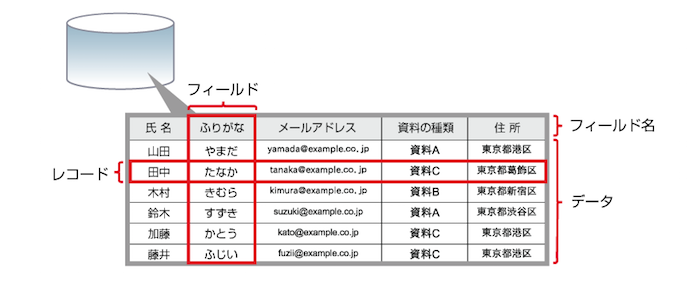
このDBには、「氏名」「ふりがな」「メールアドレス」など5項目について、6人分のデータが入っています。ですから、この場合5フィールドで構成されているDBに6レコードが登録されていることになります。
DBを作成する前に…
DBを作成する目的を明確にして、整理する情報の項目(フィールド)を決めることをおすすめします。
例えば、顧客や社員の情報を整理する、アンケートや問合せフォームを運用する、イベントやセミナーの申し込みを受け付ける、メール配信を行うなど、
目的に応じて必要な項目を選定することで、構築をスムーズに進められます。
具体的な項目の設定例は、サポートサイト「目的別に探す」ページから、
近しい用途のタイトルを選択し、DB作成のフィールド構成の例をご参照ください。
2. DB作成方法(基本設定)
DB名と割当レコード数の決定
スパイラルの「通常DB」の新規作成ボタンからDBの作成画面に進めます。
はじめに、基本設定でDBの「名前」と「タイトル」と「レコード」を決めます。
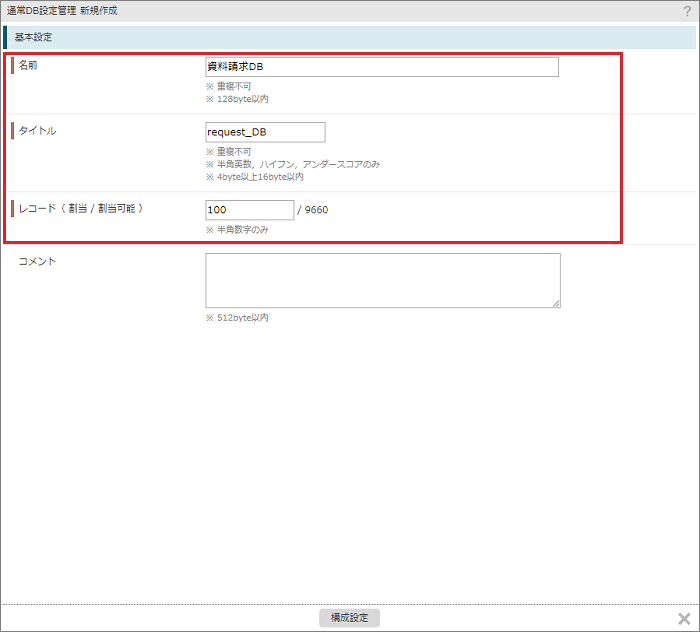
レコード
スパイラルは複数のDBを作成することができます。ここでは作成するDBの登録可能なレコード数を示す[割当レコード数]を契約しているレコード数の範囲内で指定します。
例えば、契約レコード数が5000レコードの場合、スパイラル全体で5000件のレコードをDBに割り当てられますので、資料請求DBに1000レコード、問い合せDBに1500レコードというように4500レコードを割り当てます。
残り500レコードを他のDBに割り当てると、割り当てられるレコード数が0になり、新たにレコード数を割り当てたり、既に割り当てているレコード数を増やしたりできなくなります。
※割り当てレコード数は、一度設定した後からでも変更できます。
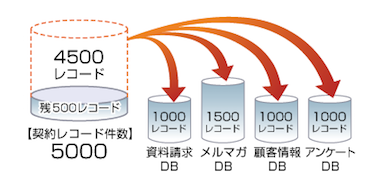
3. DB作成方法(構成設定)
基本設定ができましたら、構成設定ボタンをクリックし、構成設定画面へ進みます。
構成設定では、DBを構成するフィールドを決定します。
フィールドの決定
フィールド追加
DBに含めたいフィールドをフィールドタイプから選択し、フィールド名や詳細を設定します。
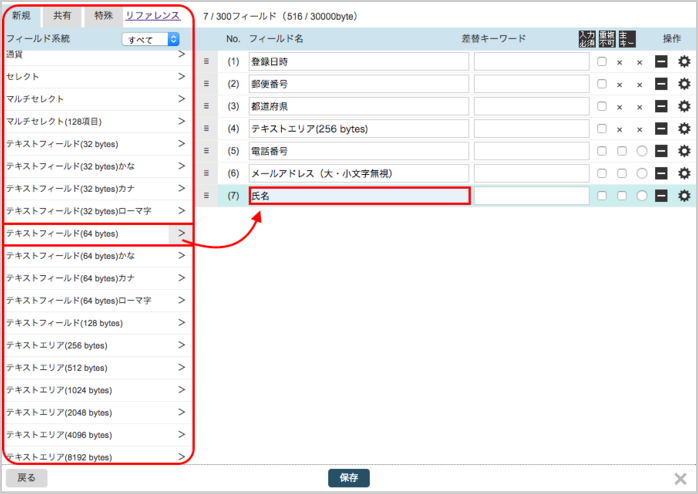
※テキストタイプに「テキストフィールド(64bytes)」を選択し、DBに追加後、フィールド名を「氏名」に変更します。
スパイラルは、データを管理しやすくする為に、データの性格に応じたフィールドタイプを用意しています。
例えば、電話番号のフィールドにひらがなやアルファベットの文字列が登録されてしまうと、管理しにくくなってしまいます。このような場合は、あらかじめフィールドタイプを「電話番号」に設定しておくことにより、電話番号の形式に合わないデータを制限できます。
例えば、以下のようなフィールドタイプがあります。
| 都道府県 | 都道府県名が入れられるフィールドタイプです。都道府県名以外のデータが入るのを制限します。 |
| メールアドレス | メールアドレス用のフィールドタイプです。メールアドレス以外のデータが入るのを制限します。 また、正しいデータを入れられるような補助機能も備えています。(補助機能:先頭、末尾のスペースを削除する等) |
| テキストフィールド | 文字列を入れられるフィールドタイプです。入れられる文字数や文字の種類によって、複数のタイプを選択できます。 |
| セレクト | 選択肢データを格納できるフィールドタイプです。選択肢は任意に設定できます。 |
| ファイル | ファイルデータを格納できるフィールドタイプです。
登録ファイルの拡張子を選択することができます。 |
※フィールドタイプの詳細は、「フィールドタイプリファレンス」をご確認ください。
※ファイル型フィールドの詳細は「ファイル型フィールドの解説」をご確認ください。
フィールド属性
フィールド属性とは、DBに登録する上で制限をかける項目です。
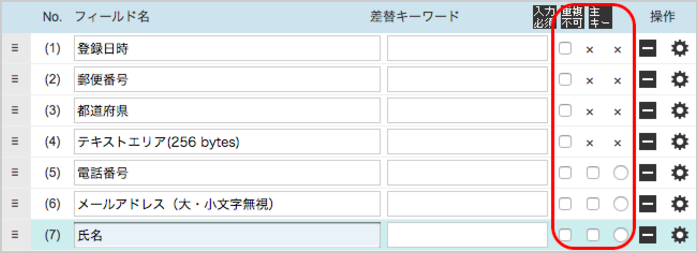
フィールド属性は以下の3種類があります。
| 入力必須 | データ登録時に必ず値の入力を必要とします。 |
| 重複不可 | フィールドの入力値について、重複を許可しません。 |
| 主キー | 入力必須かつ重複不可のフィールド。DB上、レコードを識別したい場合に設定します。登録レコードを特定して、更新や削除するケースの場合に使用します。基本情報とフィールドを設定し、保存するとDB作成が完了します。 |
基本情報とフィールドを設定し、保存するとDB作成が完了します。
※入力必須属性は、最小限の設定にすることをおすすめします。
また、DBで必須ではないフィールドに対しても、フォームで入力必須の設定を行うことが可能です。
※フォームを作成後にフィールド属性を変更する場合、該当フォームの入力値チェックを手動で設定する必要があります。
フォーム入力値チェックは、フォーム設定 > フィールド別チェック (参照)で設定可能です。
データメンテナンス
DB作成後、DBへ追加したフィールドに対してオペレーションを設定・実行することが可能です。
例えば、以下のようなオペレーションを設定することができます。
・登録されたメールアドレスが複数レコードで重複しているかをチェックする機能
・データが登録される際に、予め指定した形式の値を自動生成して登録する機能
他にも、用途に合わせた様々な設定を行うことができます。
各オペレーションの詳細や設定方法については データメンテナンス をご参照ください。
特に、メールの一斉配信やフォームのサンクス配信などメール機能を使用する場合は、下記のフィールドを追加してください。
| オプトアウト | メール配信停止情報が登録されます。メール文面からURLでリンクした先のページなどで配信停止した日時が格納されます。 |
| 配信エラーカウント | メール配信エラーが起きた場合に、エラーコードとエラー回数を記録します。 |
使い方の詳細は、メールを配信したい や 配信停止を受け付けたい 、 エラー情報を自動で反映する方法 をご参照ください。
4. DBに関する注意点
- フィールド数の上限は「150個」、全フィールドのレコードサイズ合計の上限は「16,384bytes」です。
こちらの上限はオプションにお申込みいただくことでフィールド数上限「300個」、レコードサイズ上限「30,000bytes」に拡張することが可能です。
- フィールド属性はWeb機能で作成するフォームの入力必須や重複不可とは異なります。フォームの入力チェックはフォームの設定内で可能です。
- スパイラルで半角カタカナは2バイトとして扱われます。
例)データ一括登録にて、テキストフィールド32bytesに半角カタカナ32桁を登録しようとすると、文字数オーバーのエラーとなります。 - DB作成時に設定したフィールドは、作成後にフィールドタイプを変更することはできません。
フィールドタイプを変更したい場合には、新たにご希望のフィールドを追加してください。 - DB作成後にフィールドの並び順を変更することはできません。

